Maison >Tutoriel système >Série Windows >Tutoriel d'utilisation des symboles pour le système d'exploitation Win11
Tutoriel d'utilisation des symboles pour le système d'exploitation Win11
- WBOYWBOYWBOYWBOYWBOYWBOYWBOYWBOYWBOYWBOYWBOYWBOYWBavant
- 2024-01-01 17:52:181429parcourir
Dans Win11, nous pouvons en fait ajouter rapidement des émoticônes et des symboles, mais les utilisateurs ordinaires ne savent peut-être pas comment ajouter des symboles dans Win11. En fait, ils n'ont qu'à utiliser des raccourcis clavier pour afficher le menu des symboles.
Comment ajouter des symboles dans Win11
1. Appuyez d'abord sur la combinaison de touches "Win" + ">/." sur le clavier
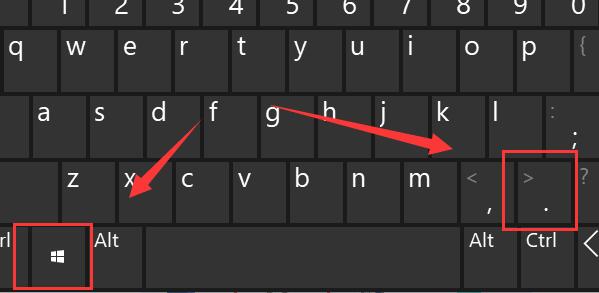
2. Après avoir appuyé sur, nous pouvons ouvrir le "Menu des symboles" comme indiqué. dans l'icône .
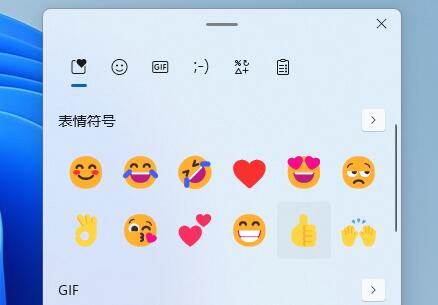
3. Il suffit de cliquer sur l'émoticône dans la zone de texte de saisie pour rejoindre.
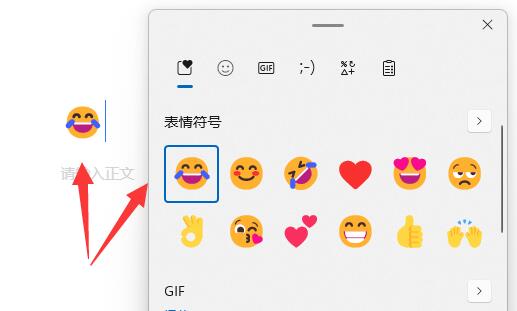
4. On peut également cliquer sur la barre supérieure pour sélectionner d'autres symboles, à savoir "émoticônes", "gif", "émoticônes texte", "symboles texte" et "presse-papiers"
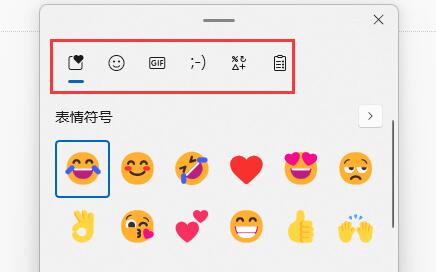
Idem. , d'autres signes de ponctuation doivent également être ajoutés dans la zone de texte.
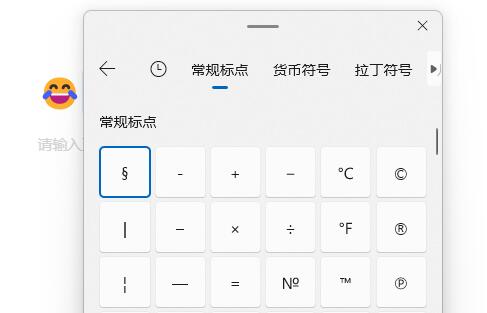
Ce qui précède est le contenu détaillé de. pour plus d'informations, suivez d'autres articles connexes sur le site Web de PHP en chinois!
Articles Liés
Voir plus- Étapes pour installer le système Win7 à partir d'un disque USB
- Comment installer le système officiel Windows 10 sur un ordinateur Asus
- Comment installer Win11 sur une machine virtuelle
- Démonstration du didacticiel d'installation de la machine virtuelle Win7 sur le système Win10
- Comment installer les systèmes doubles Win10 et Win11

